Remmina Remote Desktop Client adalah alat berbagi desktop jarak jauh open source, gratis dan kuat untuk sistem berbasis Linux dan Unix. Ini menawarkan alat yang berguna dan kaya fitur bagi administrator dan pelancong untuk memiliki akses jarak jauh yang mudah dan lancar. Ini dikembangkan di GTK+3. Antarmukanya modern, nyaman digunakan, terpadu dan mendukung beberapa protokol jaringan termasuk VNC, RDP, NX, XDMCP, SPICE, EXEC, dan SSH.
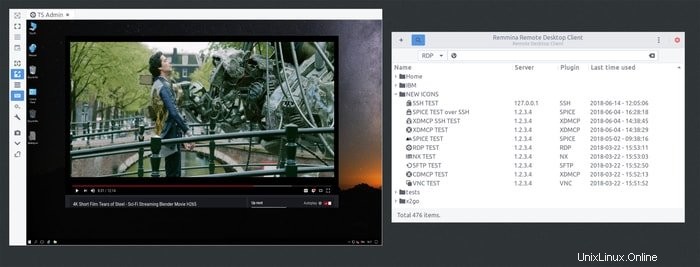
Klien desktop jarak jauh Remmina sudah dikirim sebelumnya dengan Ubuntu Linux default. Tetapi distro yang dibangun tidak selalu menawarkan versi terbaru. Itu sebabnya Anda mungkin perlu meningkatkannya.
Cara Menginstal Klien Remote Desktop Remmina
Dalam tutorial singkat ini, saya akan menunjukkan kepada Anda semua cara yang mungkin untuk menginstal atau meningkatkan klien desktop jarak jauh Remmina di semua versi Ubuntu dan turunannya.
1. Instal Remmina melalui Snap
Ini adalah cara termudah untuk menginstal perangkat lunak apa pun di Ubuntu. Snap adalah sistem manajemen repositori universal yang dapat Anda gunakan di seluruh distro. Anda perlu mencari paket Remmina Snap di pusat perangkat lunak Ubuntu dan tekan tombol instal. Ingat ada dua versi Remmina – satu adalah versi Snap, dan yang lainnya adalah paket standar Ubuntu yang sudah diinstal sebelumnya.
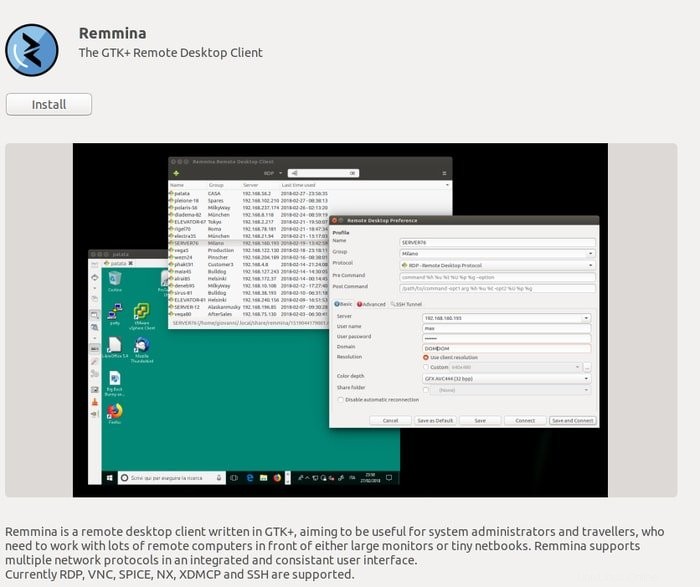
Jika tidak, Anda dapat menggunakan perintah Snap di bawah ini untuk menginstal:
snap install remmina
Selain itu, jangan lupa untuk menjalankan perintah berikut satu per satu untuk beberapa fitur lanjutan.
sudo snap connect remmina:avahi-observe :avahi-observe sudo snap connect remmina:cups-control :cups-control sudo snap connect remmina:mount-observe :mount-observe sudo snap connect remmina:password-manager-service :password-manager-service
2. Instal Remmina melalui Ubuntu PPA
- -Jika Anda tidak menyukai pusat perangkat lunak Ubuntu atau paket Snap, gunakan PPA resmi untuk menginstal atau meningkatkan. Jalankan perintah di bawah ini ke Terminal:
sudo add-apt-repository ppa:remmina-ppa-team/remmina-next sudo apt-get update sudo apt-get install remmina remmina-plugin-* libfreerdp-plugins-standard
Cara menurunkan versi Remmina jika Diinstal melalui PPA
Jika Anda tidak puas dengan versi baru, selalu ada cara untuk menurunkan versi perangkat lunak. Jalankan perintah di bawah ini:
sudo apt-get install ppa-purge sudo ppa-purge ppa:remmina-ppa-team/remmina-next
3. Instal Remmina melalui Flatpak
Ini adalah cara yang relatif baru untuk menginstal perangkat lunak di distro Linux. Flatpak juga merupakan sistem manajemen paket universal untuk sistem Linux. FlatHub adalah toko aplikasi tempat semua perangkat lunak Linux tersedia dalam format flatpak. Lihat tutorial saya jika Anda tidak tahu cara menggunakan Flatpak di Ubuntu. Jadi untuk menginstal klien desktop jarak jauh Remmina di Ubuntu, cari di toko FlatHub dan tekan tombol instal.
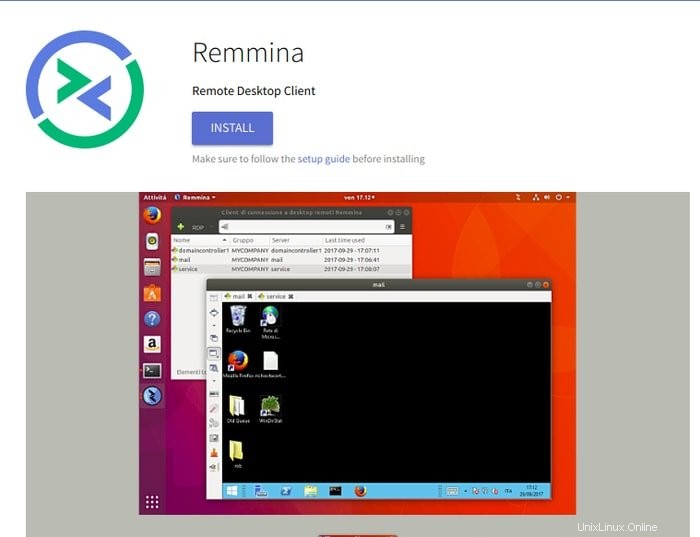
Jika tidak, Anda dapat menggunakan perintah Flatpak di bawah ini untuk menginstal:
Instal:
Pastikan untuk mengikuti panduan penyiapan sebelum menginstal
flatpak install flathub org.remmina.Remmina
Jalankan:
flatpak run org.remmina.Remmina
Apakah tutorial ini bermanfaat? Saya harap ini akan membantu Anda untuk menginstal klien desktop Remmina di sistem Ubuntu. Jangan lupa untuk membagikan saran dan pengalaman Anda di komentar di bawah.